この記事では、ヤフオク!の出品管理に便利なソフト・ツールをご紹介しています。
ヤフオク!をビジネスとして考えている人や、ヤフオク!に大量に出品をしている人には特に便利なものですから、ヤフオク!の出品管理を面倒に感じている人は、ぜひ以下の記事を読んでみてください。
ヤフオク!の出品管理を楽にする!

ヤフオク!は、基本的に個人間の取引をするためのサイトです。そのため、もともと大量に出品したりすることを想定していないので、出品管理の機能が用意されていません。
これはビジネスとしてヤフオク!を利用したい人にとっては、かなり不便です。エクセルなどを使って管理しようとすると大変な思いをします。
そこで、便利なのがオークション管理ソフトです。
出品管理に便利なオークション管理ソフト
オークション管理ソフトというのは、ヤフオク!などのインターネットオークションでの出品物管理に役立つソフトのことです。
出品の管理、入札の管理に便利に使える機能があります。以下では具体的にオークション管理ソフトをご紹介していきます。
おすすめソフト その1 「@即売くん」

最初にご紹介するのは「@即売くん」です。フリーソフトなので無料で使用できます。
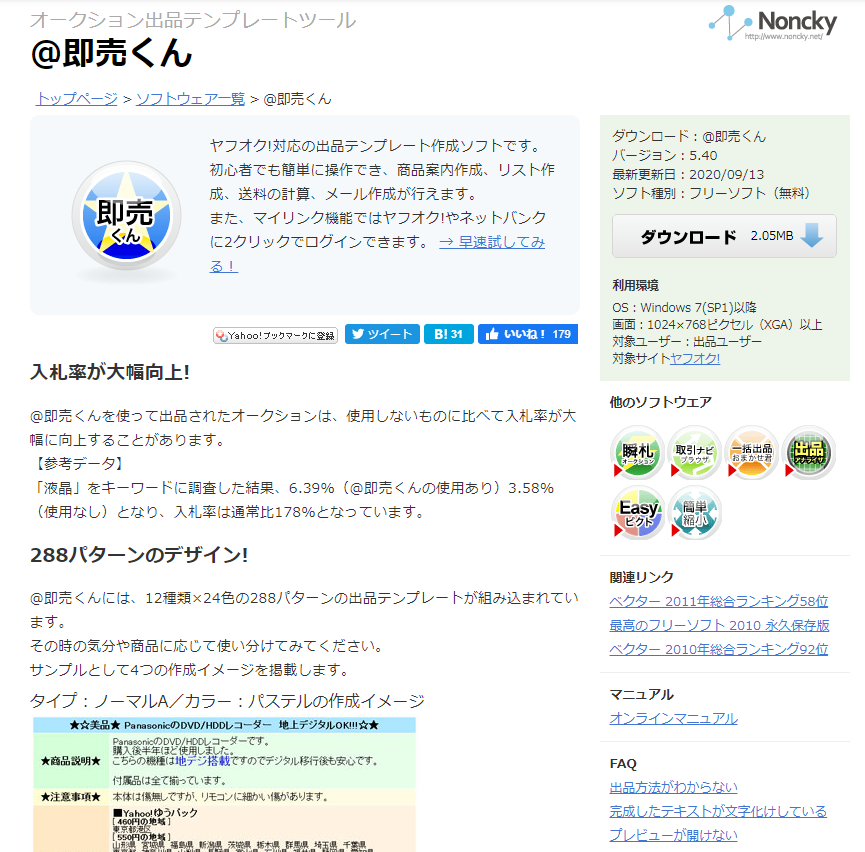
「@即売くん」のおすすめの機能は、出品テンプレートの作成機能です。288パターンものデザインが用意されているので、自分の好みに合ったもの、人目を引きそうなものを選ぶことができます。
取引メールを作成する機能や、ネットバンクへ簡単にログインすることができる機能、各種配送サービスを使った際の送料を自動計算する機能もありますから、ヤフオク!でビジネスをしたい人にはとても便利です。
「@即売くん」のインストール
ここからはインストール方法を解説します。特に難しいものではありませんし、無料で使えるソフトなので、気軽に試してみてください。

「@即売くん」のトップページから始めます。
画面の右、あるいはページをスクロールさせた下の方に「ダウンロード」とありますから、これをクリックしてください。そうすると、インストーラーがダウンロードされますから、それを起動します。
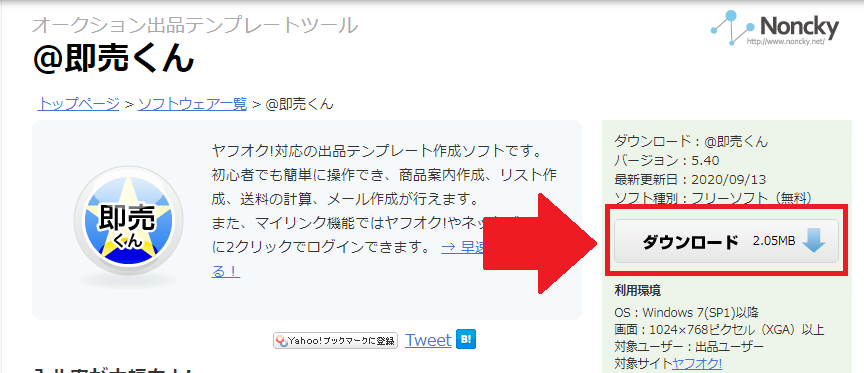
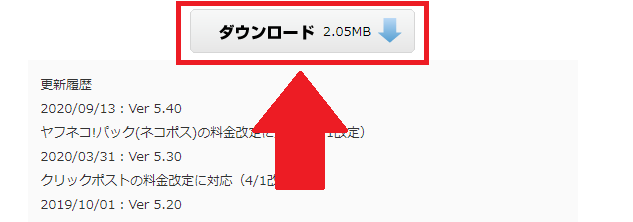
「セキュリティの警告(ユーザーアカウント制御)」が表示されますので、「はい」をクリックします。
(※お使いのOSにより表示される画面に違いがあります。)
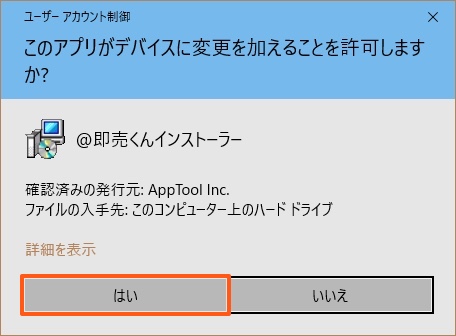
セットアップ画面が開きます。「次へ」をクリックしましょう。
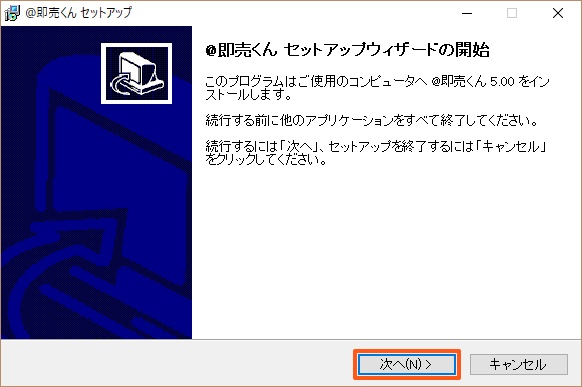
「使用許諾契約書の同意」という画面が表示されます。内容は読まない人も多いかもしれませんが、できるだけきちんと読んで「同意する」にチェックを入れてください。
そして、「次へ」をクリックすると、次の画面に進みます。
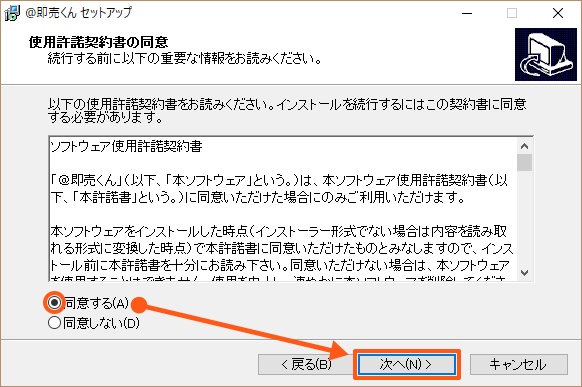
インストール先を選択する画面が表示されます。特に理由がなければ、表示されている「Program Files」のままで問題ありません。
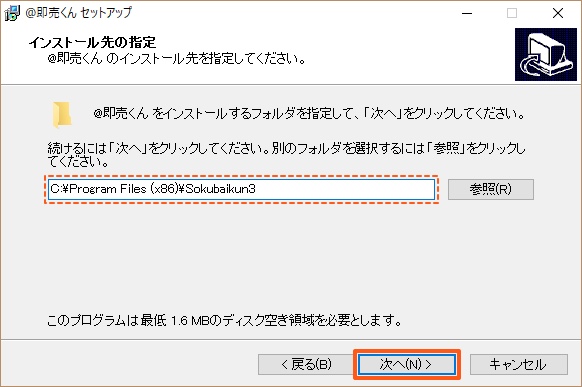
スタートメニューにショートカットを作成しても良いか確認されます。これも特に理由がなければ、「次へ」をクリックしてしまって問題ありません。
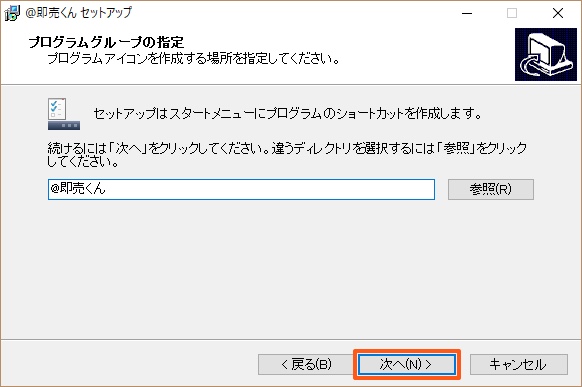
「追加タスクの選択」と表示されます。自分が必要と思うものにチェックを入れて、「次へ」をクリックしましょう。
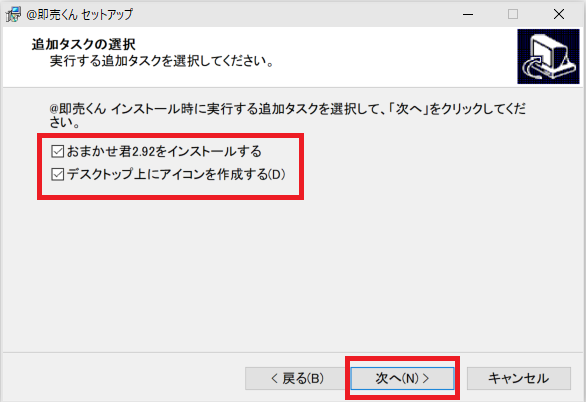
下のような画面が表示されたら、インストールは正常に完了しています。
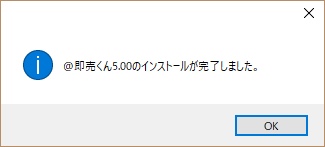
「@即売くん」の使用方法
インストールが終了したら、「@即売くん」が自動で立ち上がっているはずです。インストールだけしておいて後で使ってみる場合は、デスクトップのアイコンをダブルクリックしてください。
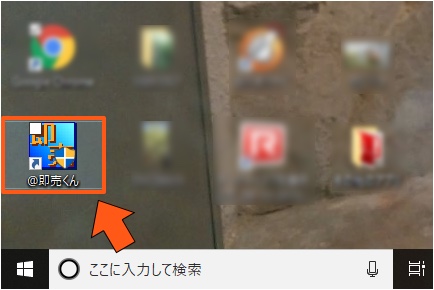
「@即売くん」を立ち上げたら、以下のような画面が表示されます。
必須項目である「発送する都道府県」と「Yahoo!ID」を入力して「設定保存」をクリックします。
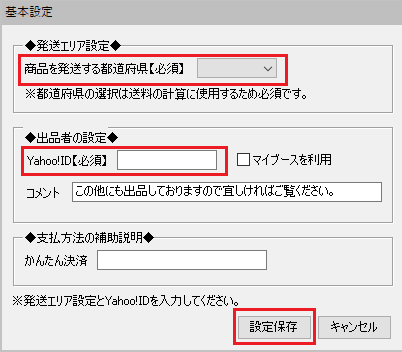
以下の確認画面が出てくるので「OK」をクリックして次に進むと、初期状態設定の画面になります。
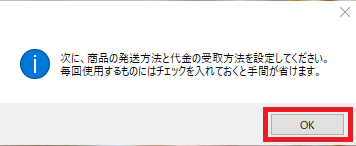
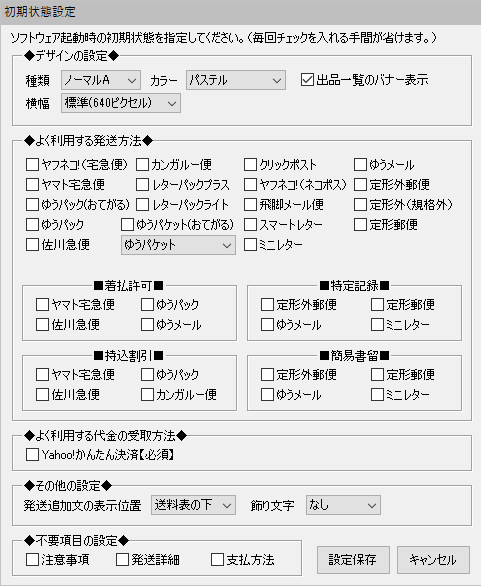
ここでソフト起動時の初期状態を設定することで商品入力の度にチェックを入れる手間を省くことができますが、今回は設定せずに進みます。
すると、以下のような作成画面になります。
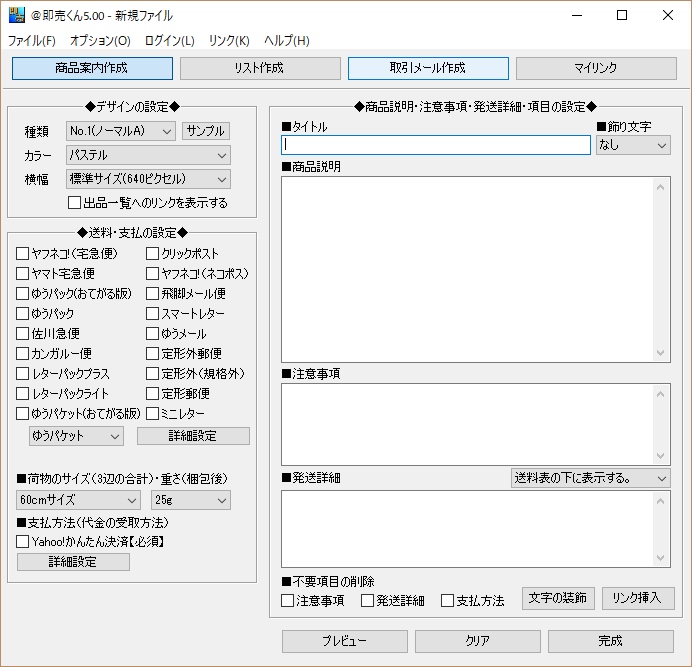
まず「商品案内作成」のタブの内容をご説明します。
デザインを決める
「デザインの設定」のところを見てください。
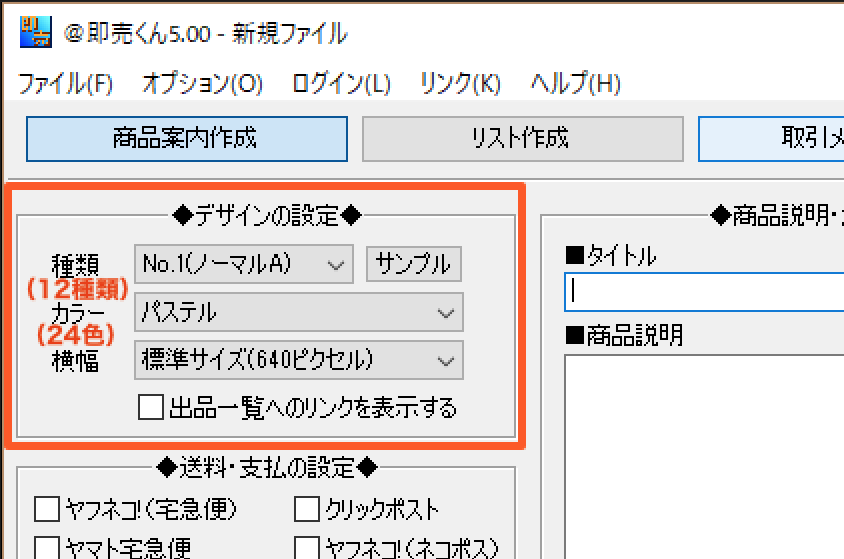
12種類を24色で、全288のパターンがあります。「サンプル」をクリックすると、デザインを確認できますので、いろいろと試してみましょう。
横幅、出品先も選択できますが、ヤフオク!で出品する場合は特にいじらなくても大丈夫です。
送料、支払い方法を決める
次は「送料・支払いの設定」についてです。
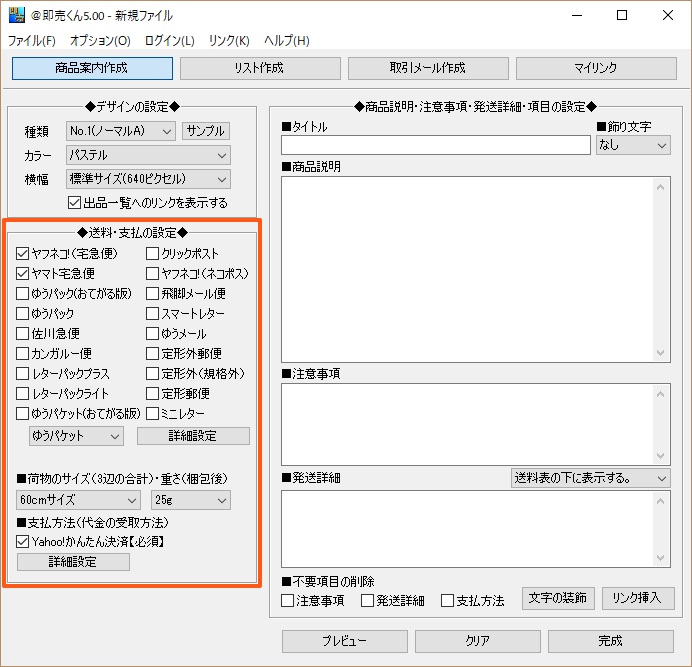
希望する発送方法にチェックを入れて、荷物のサイズと重さ、支払い方法を選択します。プレビューをクリックすると以下のように詳細が見れます。
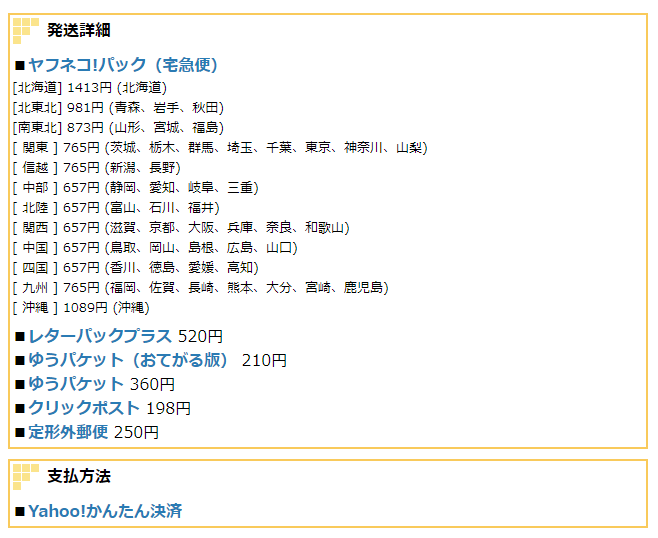
全国一律送料で送りたいときのように料金表を載せる必要がないときは、何もチェックを入れないようにすればOKです。
商品説明などを記入する
次は右側の「商品説明・注意事項・発送詳細・項目の設定」のところの説明に移ります。
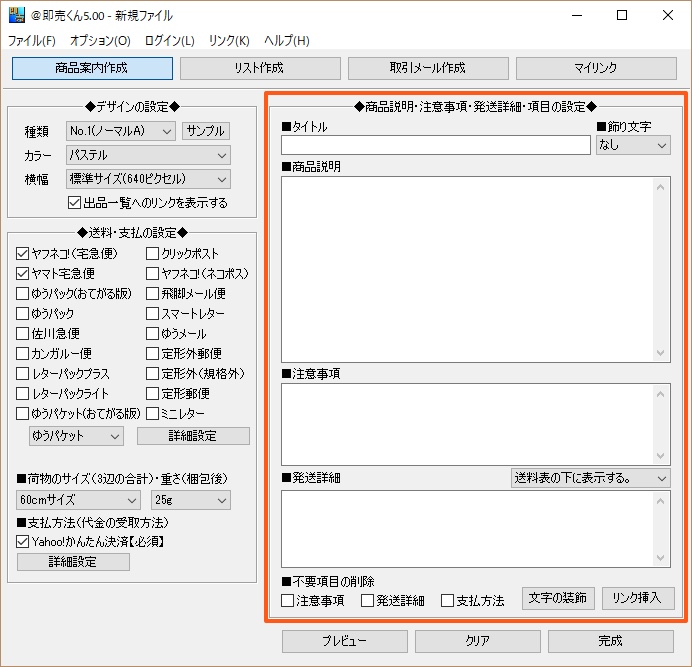
それぞれの欄に記入していきます。下の方にある「不要項目の削除」で必要の無いものを選べば、その項目を表示しないこともできます。
商品説明の欄の内容を自分独自のものに変更したいときは、「リスト作成」タブをクリックします。
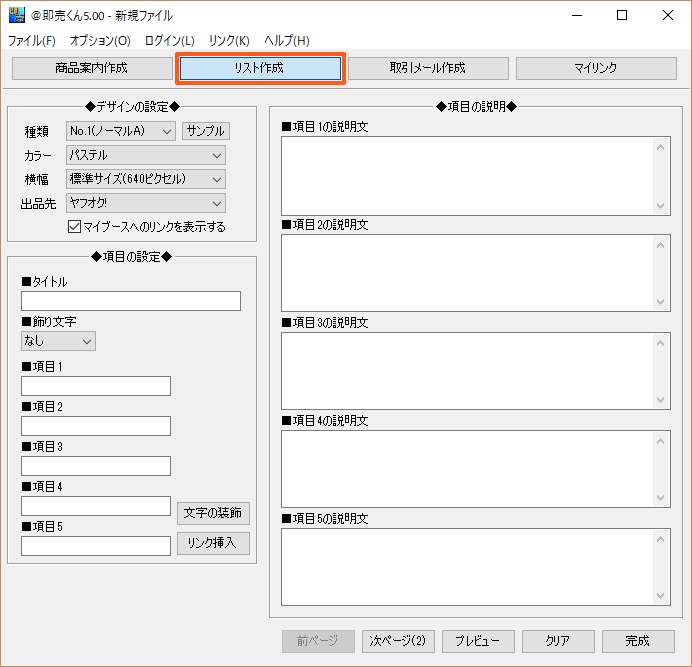
独自の項目を5つまで作成することができます。自分が出品する商品に合わせた項目を予め用意しておくと便利です。
取引メールの作成
次は「取引メールの作成」タブについてです。
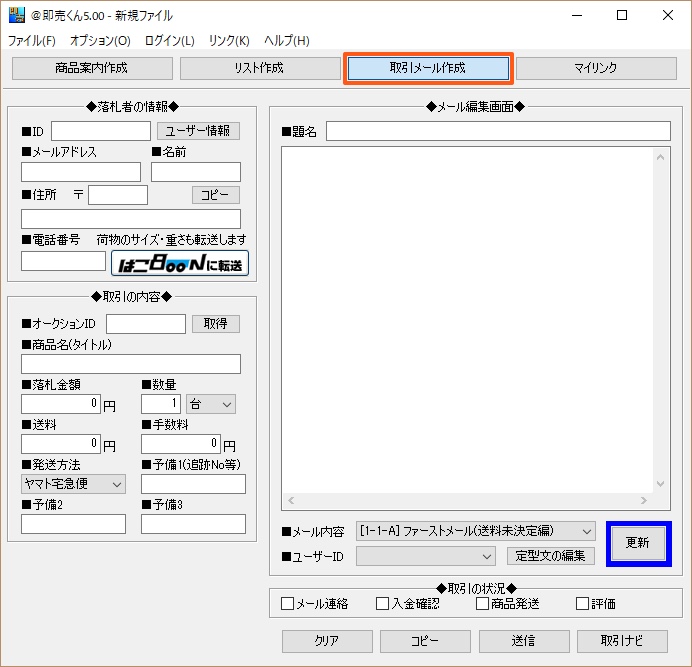
これはヤフオク!の「取引ナビ」上で送るメールを作成するものです。
このメールは送らなくても取引上は問題ないものではありますが、ヤフオク!をビジネスツールとして考えるのであれば、できるだけ好感の持てる出品者を目指したいものです。そのためには、こういったメールも大切にするべきでしょう。
マイリンクの設定
最後は、「マイリンク」です。
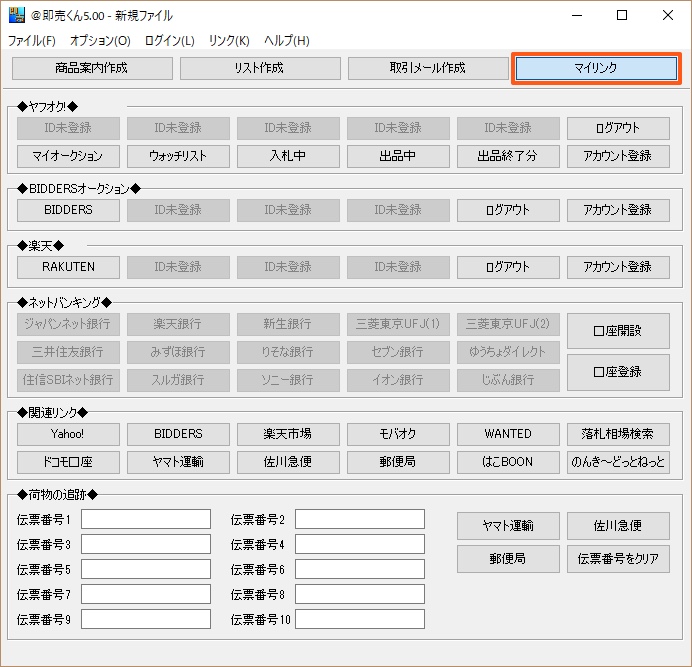
IDや口座を登録しておくと、上の画像にある各種のオークションサイトやネットバンクに簡単にアクセスできるようになります。
これで一通りの「@即売くん」の機能の説明は終わりです。
以下では、実際に使ってみるとどんな感じになるのかお見せします。
具体的な内容がこちらです。
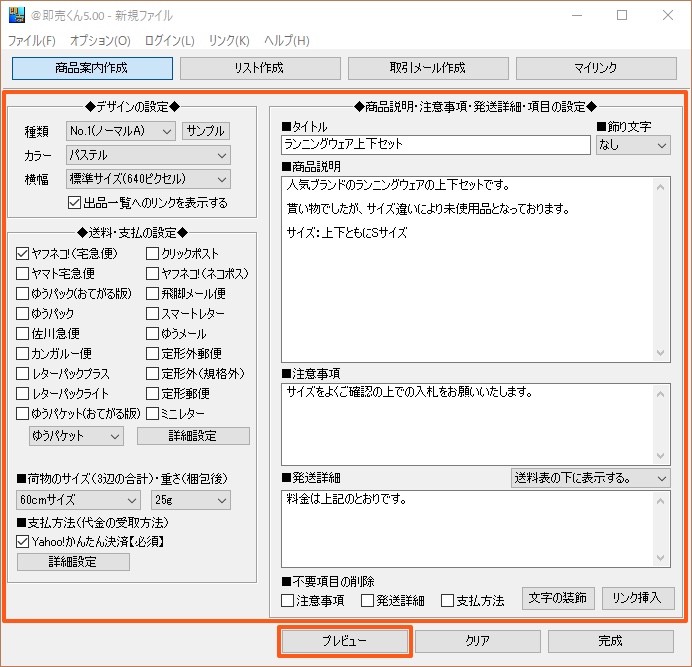
ここで「プレビュー」をクリックすると、どんな画面になるのか出品イメージを確認できます。

問題なければ、右下の「完成」をクリックしましょう。
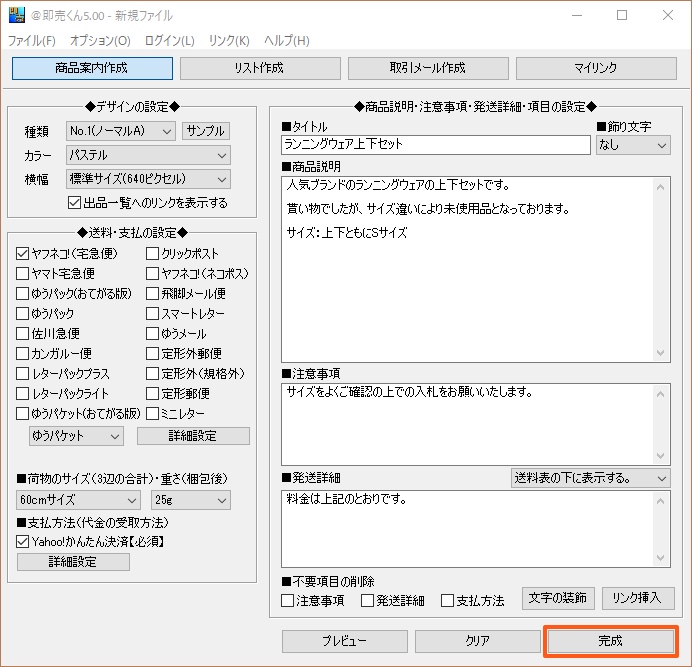
次のような画面が表示されます。
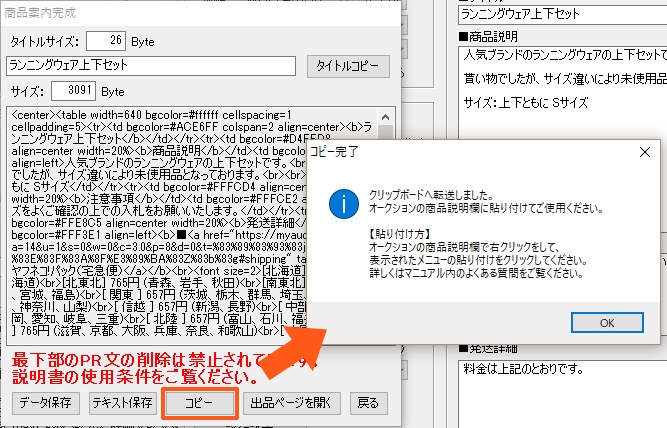
ここで「コピー」をクリックすると、HTMLコードをコピーできます。これを、ヤフオク!の出品ページの作成の際に貼り付けることになります。
なお、「データ保存」をクリックすると、作成したデータを残しておくことができます。同じ商品や類似の商品を出品する場合に便利です。
ヤフオク!への貼り付け方
最後に、先ほどコピーしたHTMLコードをヤフオク!に貼り付けます。商品カテゴリなどを入力した後に表示される出品フォームのところで、商品説明のところのタブを「通常入力」から「HTMLタグ入力」に切り替えてください。
この状態で商品説明欄に、マウスの右クリックか、Ctrl+Vのキー入力でHTMLコードを貼り付けることができます。
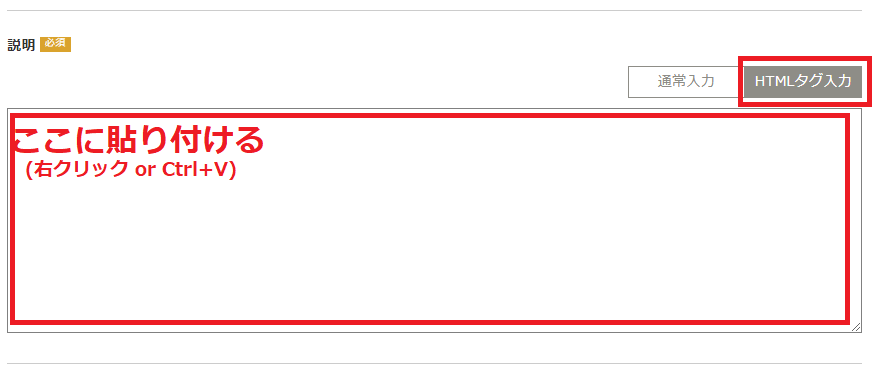
HTMLコードをコピーしたページには「タイトルコピー」もあります。同じ要領でタイトルをコピーして貼り付けることができます。
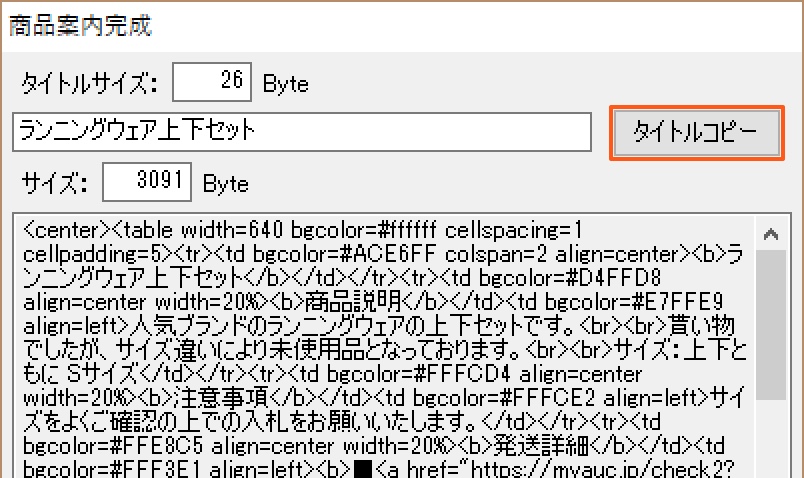
これで、あなたのオリジナルデザインの出品ページが作成できました。「@即売くん」には自分なりにカスタマイズできる項目もありますから、見栄えのいいもの、使いやすいものをいろいろと作ってみてください。
おすすめソフト その2 「取引ナビブラウザ2」

次にご紹介するのは、「取引ナビブラウザ2」です。
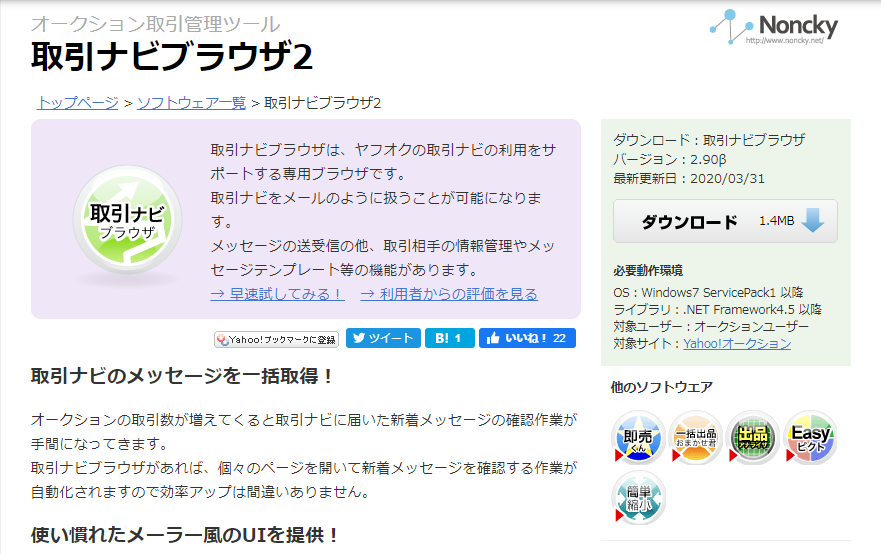
取引ナビブラウザ2は、落札された商品を一括管理することができるソフトで、メッセージの送受信や、取引相手の評価も行える、ヤフオク!の出品管理にとても便利なものです。
ヤフオク!でビジネスをする人、多量の出品商品を管理する必要がある人には、ぜひおすすめしたいお助けソフトです。
なお、取引ナビブラウザ2は、まだ開発途中のβ版として配布されているものです。今後の改良に伴って、仕様の変更などがなされる可能性がありますから、その点は承知しておいてください。
取引ナビブラウザ2のインストール
では、取引ナビブラウザ2のインストール方法をご説明していきます。下記のページを開いてください。

参考:「取引ナビブラウザ2」
「ダウンロード」をクリックすると、圧縮されたインストール用のファイルがダウンロードされます。
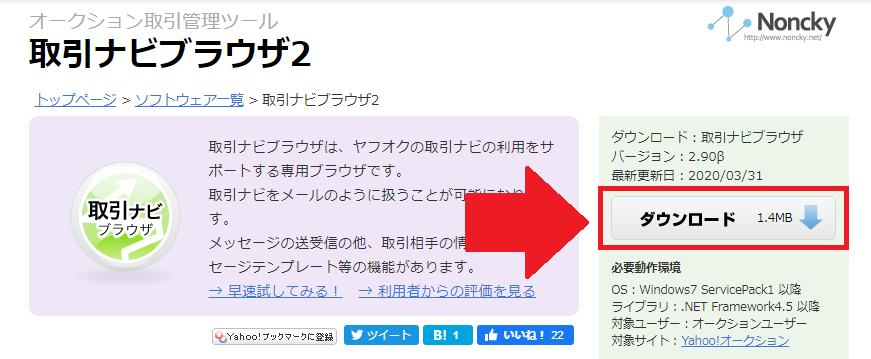
ファイルを解凍して、「NaviBrowser」というファイルを開いてください。ヤフオク!にログインする画面が表示されるのでログインします。
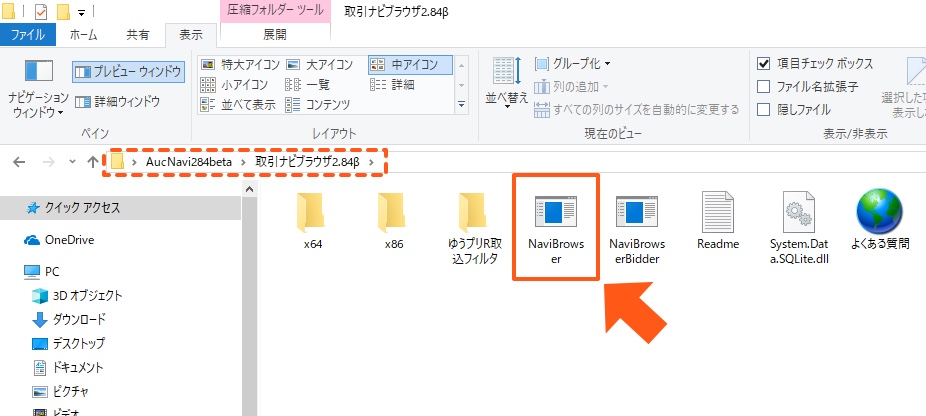
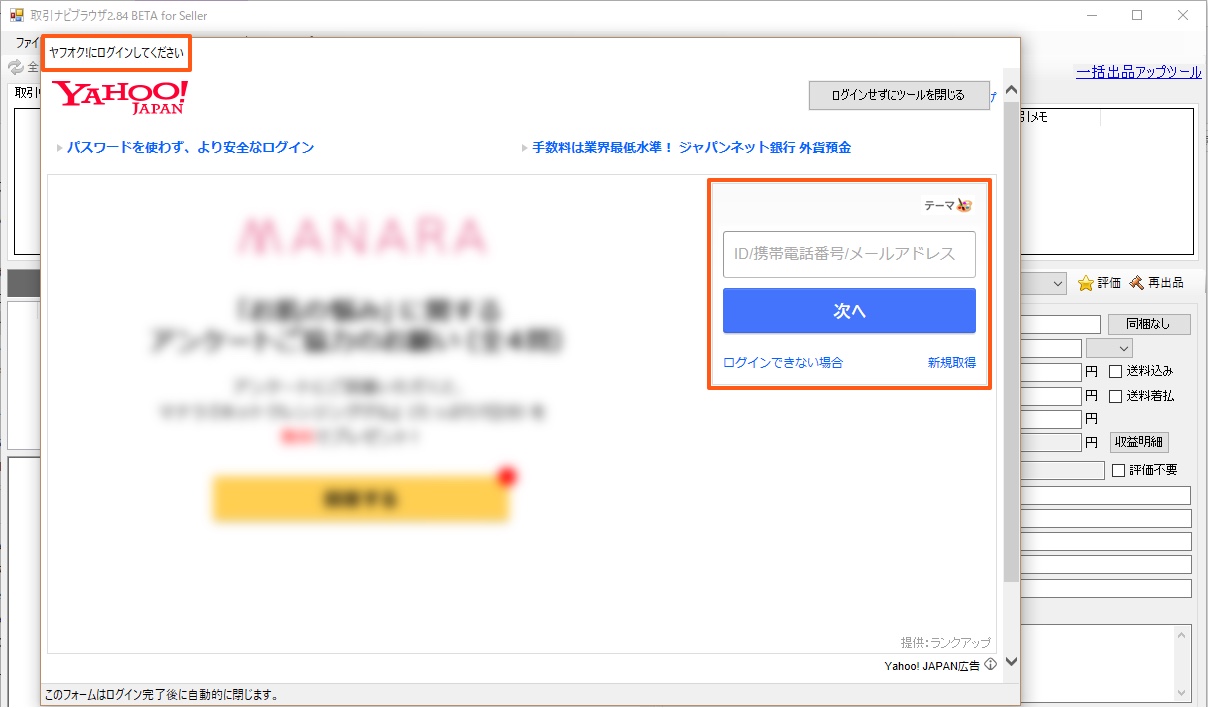
ログインすると、取引ナビブラウザ2のトップ画面が表示されます。最初に、これまでのヤフオク!での取引情報を取引ナビブラウザ2に取り込みます。
画面の左上の方にある「全更新」をクリックしてください。
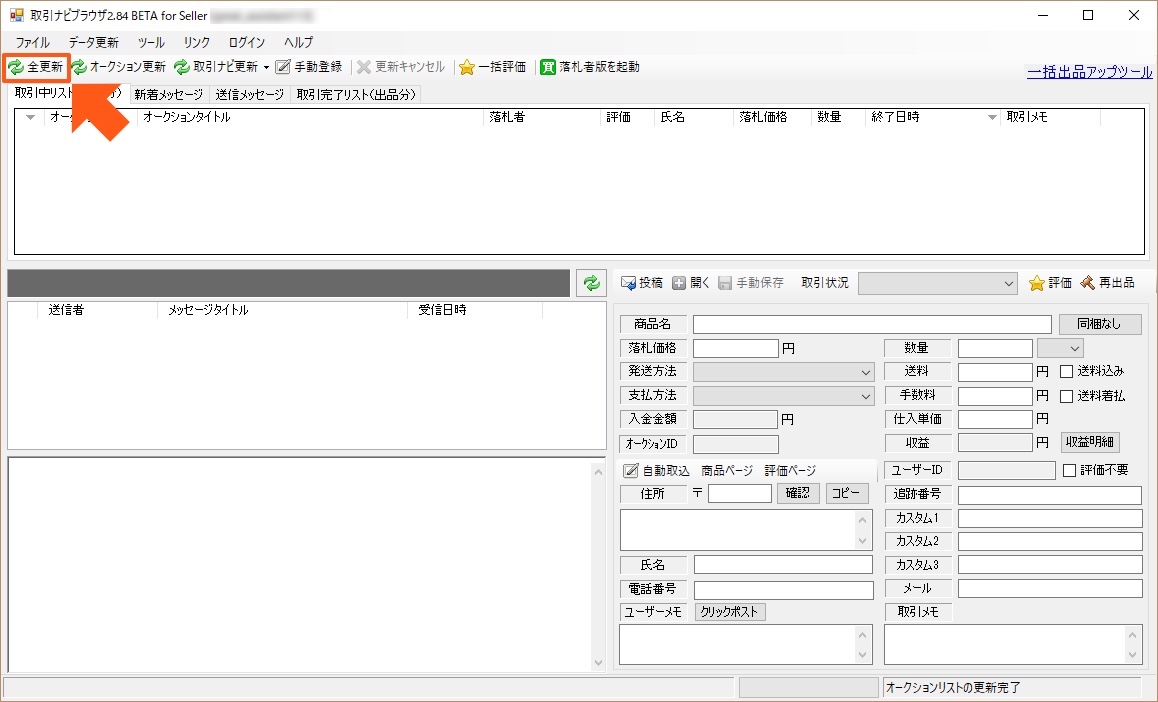
これまでに行った取引の情報がリスト化されて出てきたはずです。商品をクリックするとその商品に関連して送受信したメッセージの一覧が、各メッセージを選択すると個々の送信内容が確認できます。
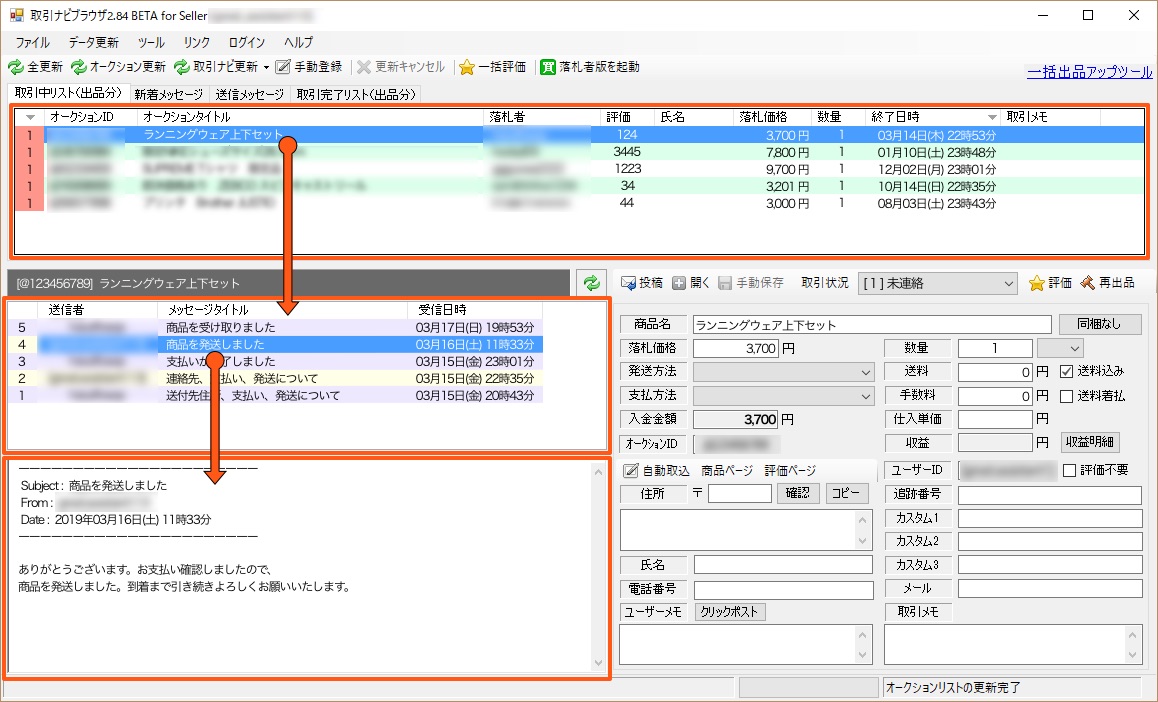
メッセージの返信
取引ナビブラウザ2を通じての、取引相手へのメッセージの返信方法です。
なお、以前は複数の取引相手へのメッセージの一括送信が可能だったのですが、ヤフオク!の仕様変更で現在は不可能になっています。
テンプレートの作り方
取引ナビブラウザ2では、メッセージのやり取りを円滑にするために、テンプレート(ひな形)が作成できます。このテンプレートの作り方をご説明します。
まず、一番上に並んでいるタブの中から「ツール」を選び、その中の「設定画面を開く」をクリックしてください。
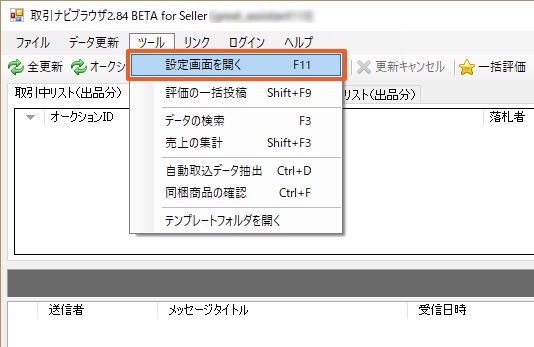
開いた画面で、「取引ナビテンプレート」のタブを開いてください。「送信タイトル」の中に「入金を確認しました」とか「商品を発送しました」といった状況が設定されています。この中からテンプレートを設定したいものを選びましょう。
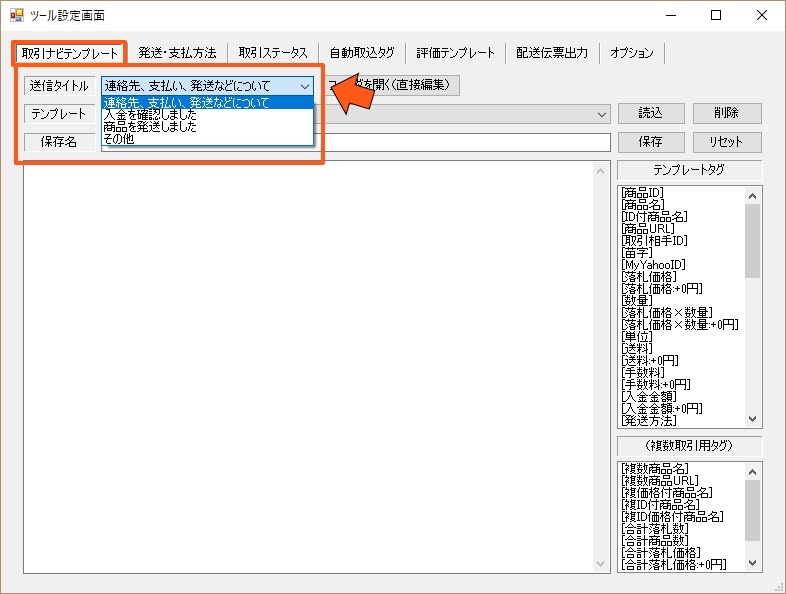
画面下の枠内にテンプレート化したい文章を打ち込んだら、保存名を決めて「保存」をクリックします。
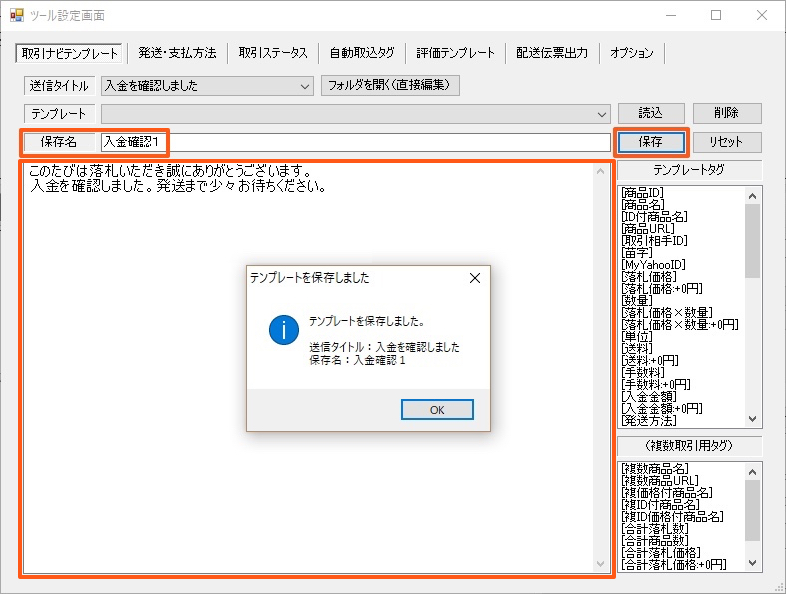
これでテンプレートが作成できました。
一括投稿のやり方
上にも書いたように、現在では取引ナビブラウザ2では一括投稿はできないのですが、将来的に一括投稿に対応することに期待して、以前のやり方を簡単にご紹介します。
Ctrlキーを押しながら、メッセージを送りたいオークションをリストから選択し、「取引ナビ一括投稿」をクリックします。

そして、次の画面でタイトルを選択すると
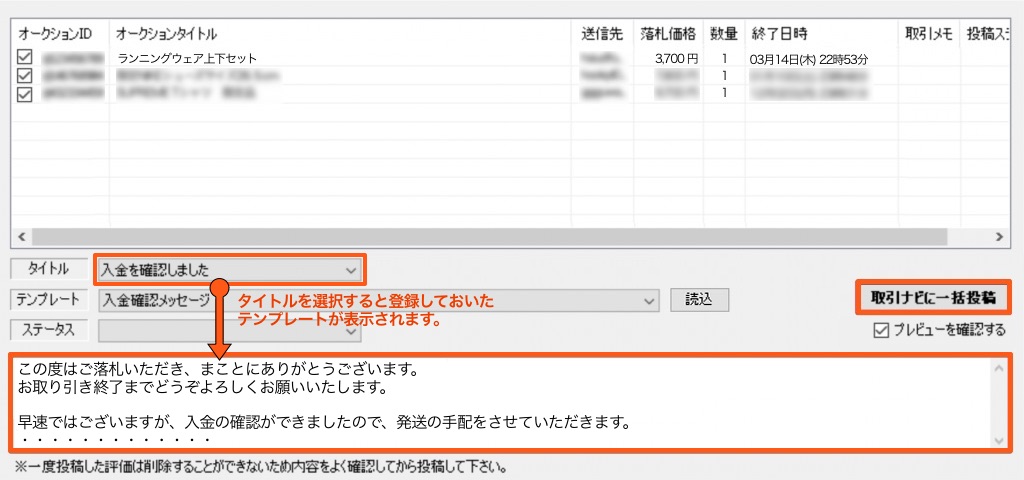
このようにテンプレートに登録した文章が出てきます。
内容を確認して「取引ナビ一括投稿」をクリックすれば、送信完了です。
落札者の一括評価
取引ナビブラウザ2には、落札者の評価を一括で行う機能もあります。以下では、この機能についてご説明していきます。
テンプレートの作り方
まずは、メッセージのときと同じようにテンプレートを作成しておきましょう。メッセージのときと同様にツールから「設定画面を開く」をクリックしてください。
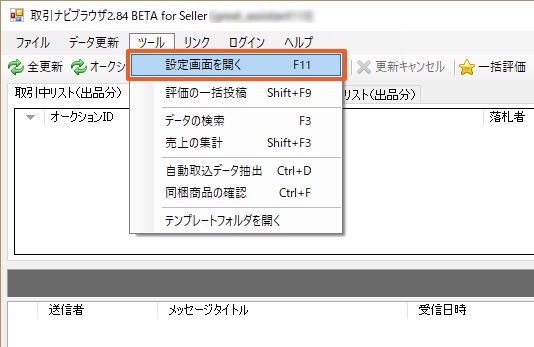
そして、今回は「評価テンプレート」のタグを開きます。
ここでもメッセージのときと同様に、「評価」のところから作成したいものを選んで、文章を書き込み、保存名を付けて、「保存」をクリックします。
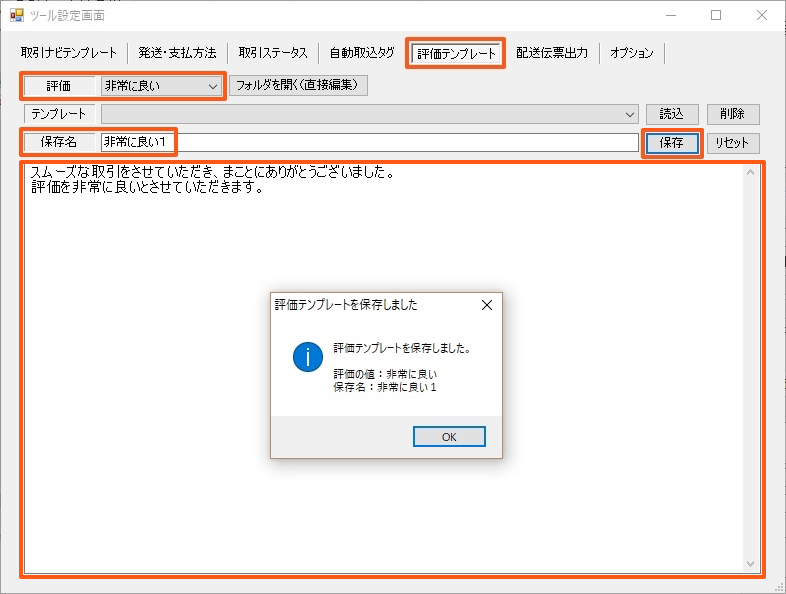
これでテンプレートが作成できました。
一括評価のやり方
取引ナビブラウザ2のトップ画面で、評価をしたいオークションを選択してください。
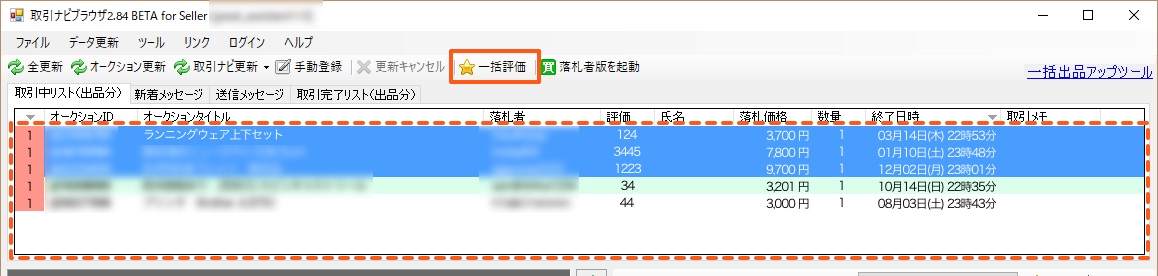
その状態で「一括評価」をクリックすると、メッセージが表示されます。
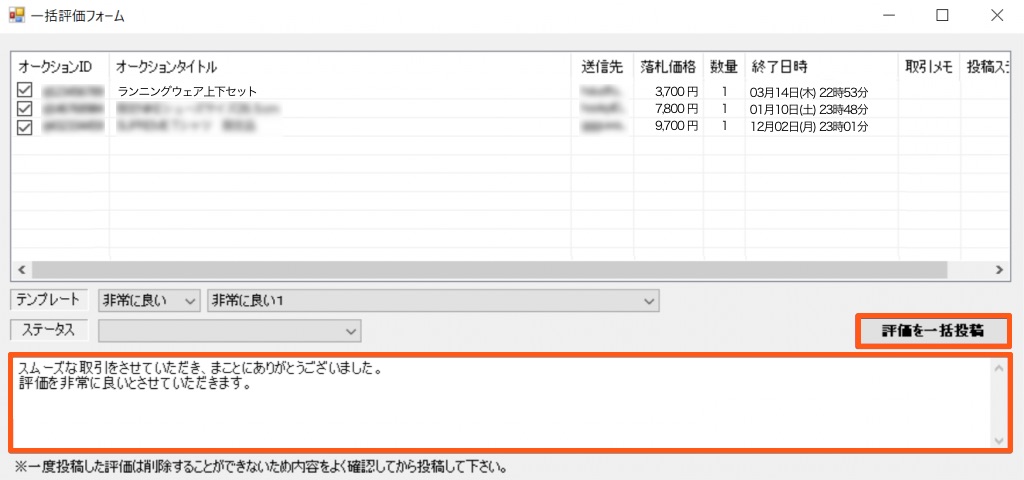
内容を確認して「評価を一括投稿」をクリックすれば、一括評価ができます。
その他の便利な機能
取引ナビブラウザ2では、出品情報の管理もできます。トップページでオークションを選択すると、それぞれのオークションの詳細情報が右下に表示されます。
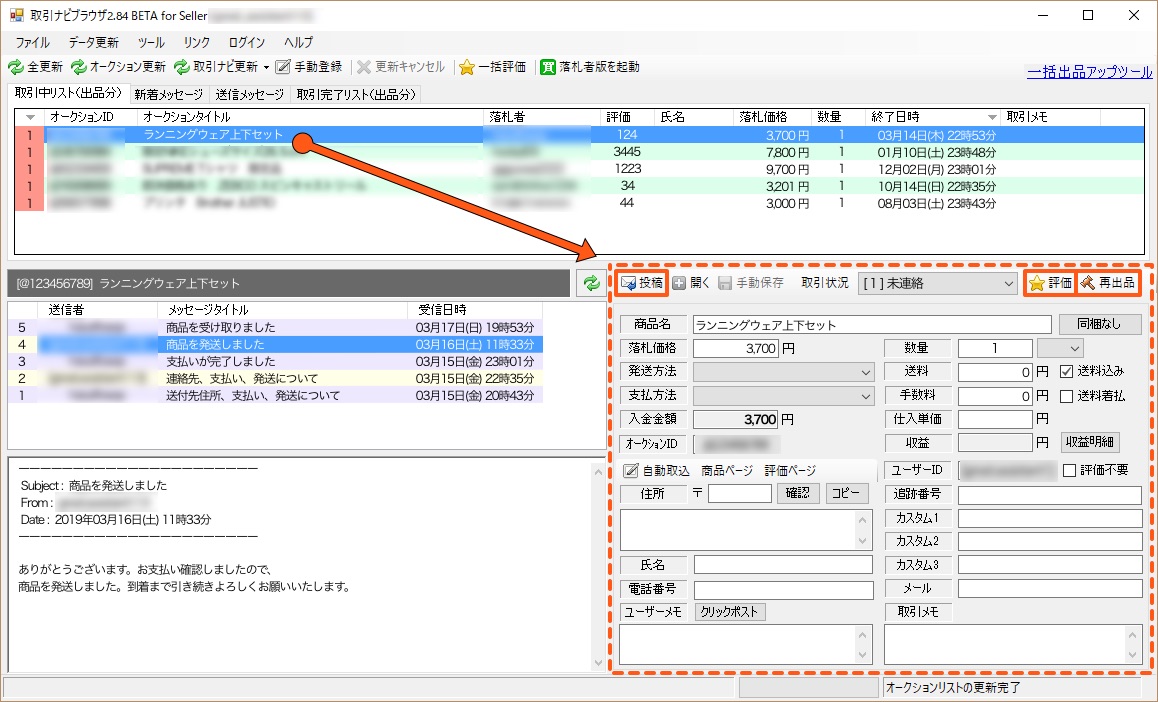
「投稿」「評価」「再出品」は、それぞれヤフオク!にリンクしていて、メッセージを投稿したり、評価をしたり、再出品をしたりできます。
また、仕入単価を記入する欄もあり、ここに仕入値を入れておくと、売上を自動的に集計してくれます。
いずれも便利な機能なので、ぜひ使いこなしてください。
便利な売上集計機能
売上を集計する機能もあります。やはりツールから「売上の集計」を選んでください。
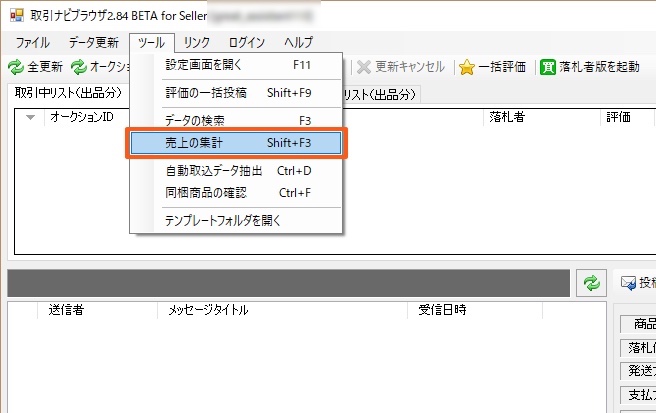
月別、日別、年別に売上の集計結果を見ることができます。
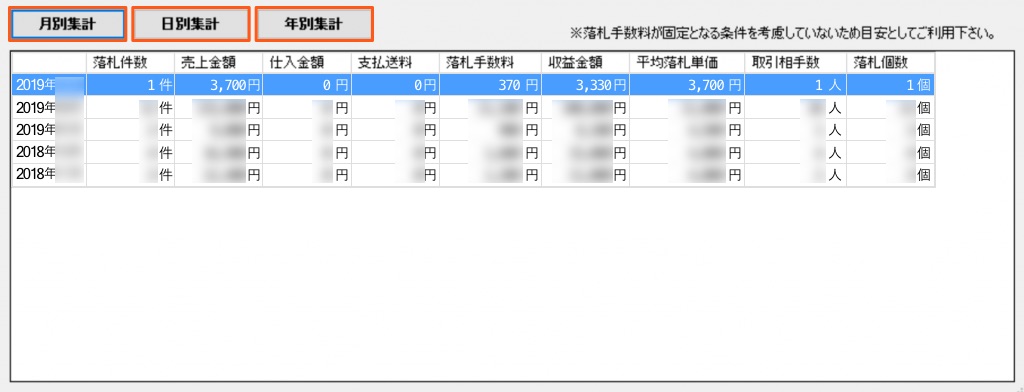
細かい集計はExcelなどを使って行っている人が多いかもしれませんが、日常的な管理には十分に役立つ機能です。
おすすめソフト その他

ここからは、上記2つのソフト以外のおすすめソフトを簡単にご紹介していきます。
AppTool
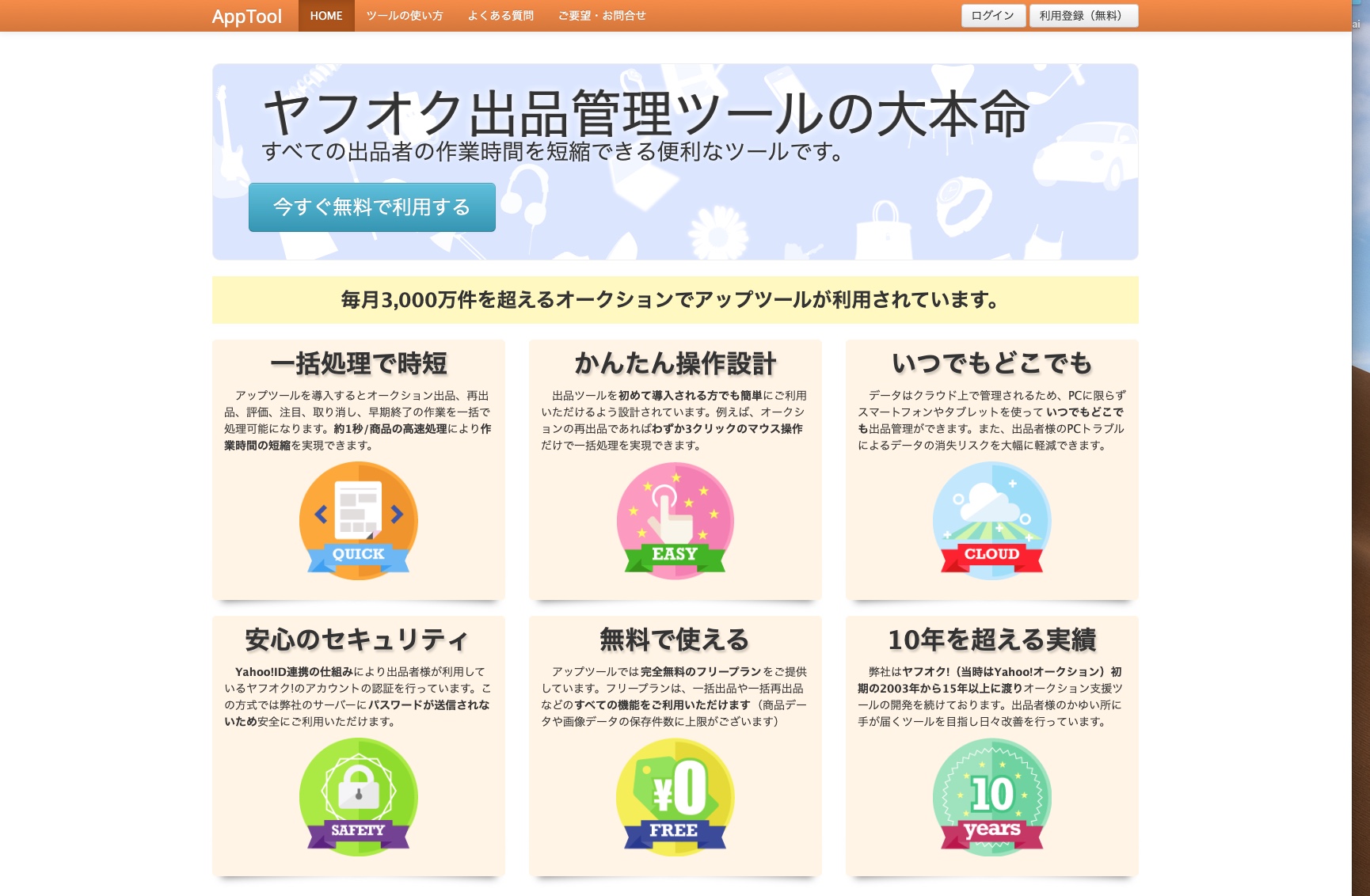
無料で使えます。一括処理に便利な機能が揃っていて、例えば、オークションの再出品が3回のクリックで可能です。
メッセージや評価について、テンプレートを作成する機能もあるので、ヤフオク!の取引にかかる時間を短縮できます。
参考:AppTool
オークタウン
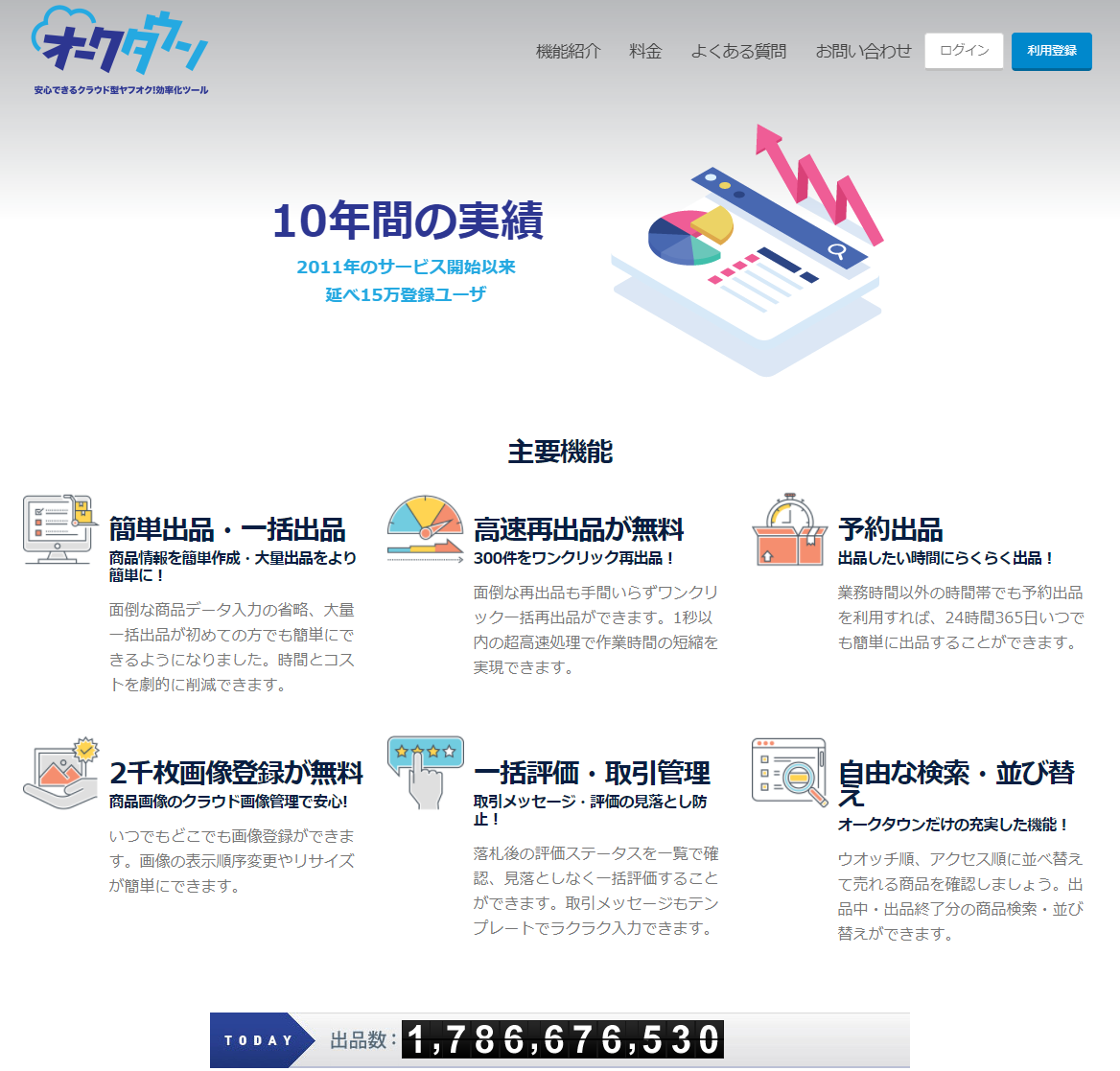
こちらも無料で使えます。一括出品や予約出品の機能があり、ヤフオク!のセキュリティーポリシーを守っていて安全性も高いサービスです。
商品画像を管理する機能も付いています。
参考:オークタウン
SAATS Commerce

これは、上の2つとは違って有料です。有料ツールだけあって、機能は充実しています。
ヤフオク!だけでなく、eBayやAmazonの海外サイトにも対応していますから、個人輸入した物品を取引したい人には打って付けです。
ヤフオク!に関する機能としては、400種類以上のテンプレートが利用できたり、ツール内から再出品ができたりといったものがあります。
参考:SAATS Commerce(サッツコマース)せどり、転売のためのマルチチャンネル出品ツール「eBay、Amazon、ヤフオク対応」国内、国外対応!
出品アナライザー
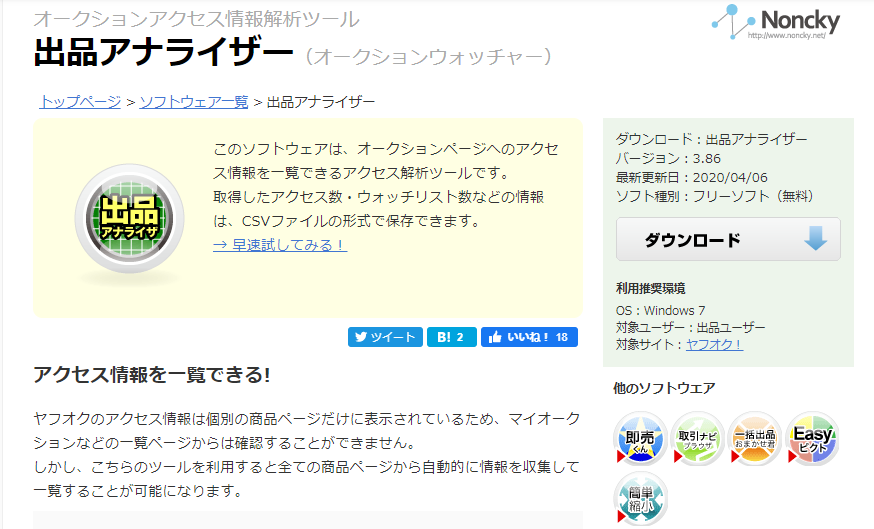
出品アナライザーは、これまでにご紹介したソフトとは違って、アクセス解析ツールです。
ヤフオク!のアクセス情報をそれぞれの商品ページから収集、確認することができます。アクセス数・ウォッチリスト数などの情報をCSV形式で保存できるので、情報を分析して、より売れる商品ページを構築していくことができるようになります。
アクセスが少ない商品を注目のオークションにするといったテコ入れもできるので、売上アップに繋がるソフトといえます。
参考:出品アナライザー
目的に合ったソフトを見つけて、売上アップ

ヤフオク!の出品に役立つソフトをピックアップしてご紹介しました。便利なソフトは他にも色々ありますが、まずは今回ご紹介したソフトを試してみてください。
出品管理が効率化できて、ヤフオク!をビジネスとして考えている人には大いに役に立つはずです。








